Dass ich, obwohl iPhone Nutzer der ersten Stunde, ausschließlich Google zum Verwalten von E-Mails, Kontakten und Kalender-Terminen verwende und auch dass ich um die iCloud Kontakte immer einen großen Bogen gemacht habe, da ich neben iPhone auch andere Geräte, sei es Desktop, Tablet oder Smartphone täglich verwende, habe in älteren Artikel bereits geschrieben. Nun werde ich sowohl von ehemaligen iPhone Nutzern, die mittlerweile ein Android verwenden, immer wieder angeschrieben oder auch von Freunden und Bekannten immer wieder gefragt, ob sich die iCloud Kontakte die in iCloud gespeichert sind, exportieren und in Gmail importieren, damit sich diese auch mit Android nutzen lassen. Nun habe ich mich heute ein wenig damit beschäftigt und musste erfreulicherweise feststellen, dass es mittlerweile recht einfach ist, die iCloud Kontakte als vCard-Datei zu exportieren und diese in Google Mail zu importieren. Wie das geht, werde ich nun im folgenden Artikel für euch Schritt für Schritt beschreiben.
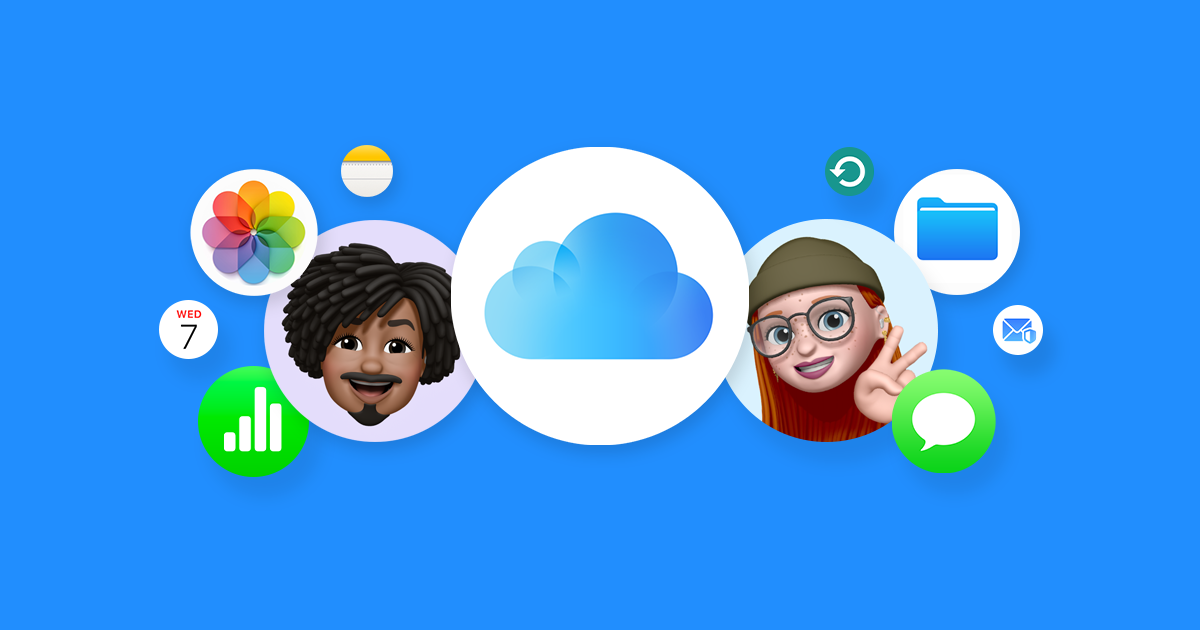
So lassen sich Apple iCloud Kontakte als vCard-Datei exportieren
Öffne im Browser deiner Wahl, hier verwende ich Chrome, die iCloud-Webseite icloud.com und melde dich dort mit deiner Apple-ID und dem zugehörigen Passwort an. Klicke dann auf die Kontakte und anschließend links unten im Bildschirm auf das kleine Zahnradsymbol. Wähle nun die Option “Alles auswählen”. Öffne im nächsten Schritt über das kleine Zahnradsymbol unten links die Einstellungen und entscheide dich für den Punkt “vCard exportieren…”.
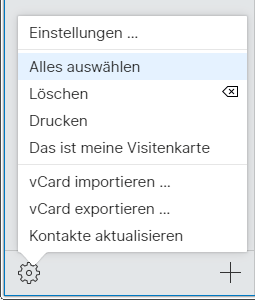
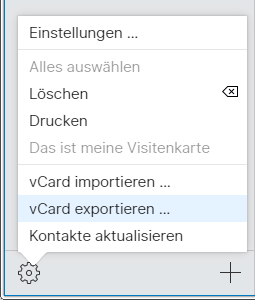
Im Anschluss startet der Download der vCard-Datei, in der sich die iCloud Kontakte befinden.
So lassen sich Apple iCloud Kontakte in Gmail importieren
Speichere nun die Datei auf dem Desktop, merke dir den Pfad wo die Datei gespeichert wurde und öffne anschließend die Google Mail Webseite www.gmail.com.
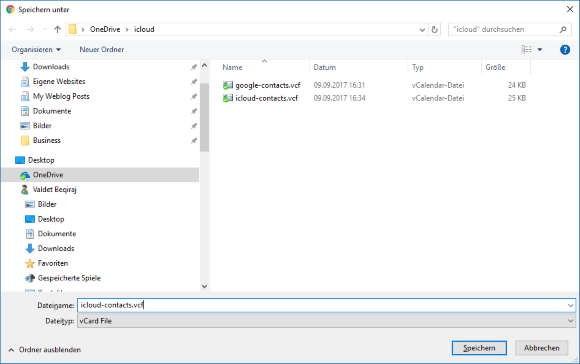
Klicke, nachdem du die Google Mail Webseite www.gmail.com geöffnet hast, oben links im Bildschirm auf den kleinen Pfeil neben „Gmail“ und wähle die Option „Kontakte“ aus, nun öffnen sich die Google Kontakte. Solltest du die Vorschauversion von Google Kontakte nutzen, dann musst du kurzzeitig auf die alten Google Kontakte umstellen, da in der Vorschauversion, der Import mithilfe einer Datei mit Kontakteinträgen noch nicht unterstützt wird. Wechsle also zur alten Version von Google Kontakte, klicke dann im Menü Mehr auf Importieren und lade deine vCard-Datei, in der sich nun alle iCloud Kontakte befinden, hoch.
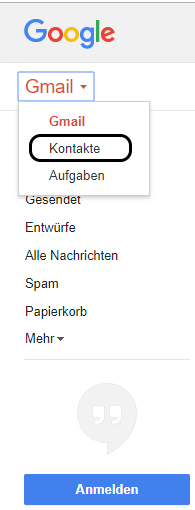
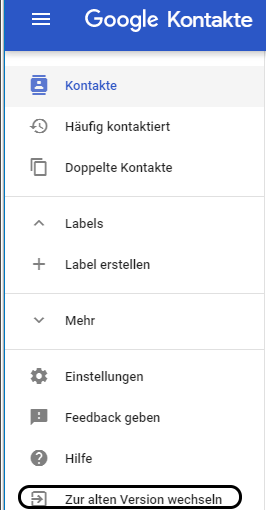
Nachdem du zur alten Version von Google Kontakte umgestellt hast, findet sich im Menü auf der linken Bildschirmseite die Option „Kontakte importieren“. Klicke auf „Kontakte importieren” um den Vorgang zu starten. Als alternative bietet sich die Option „Mehr“, danach die Option „Kontakte importieren“ auswählen.
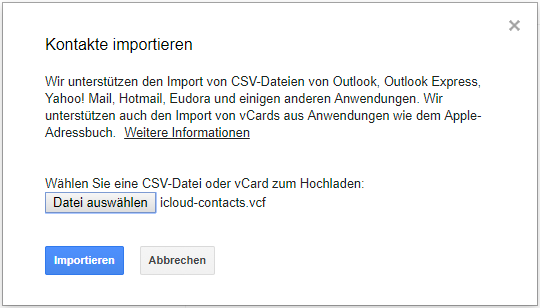
Wähle die zuvor exportierte Datei, in der sich deine iCloud Kontakte befinden, aus und klicke auf Importieren. Unmittelbar danach zeigen sie sich in Google Kontakte. Sollten die Kontakte unter Android noch nicht sichtbar sein, dann kannst du durch Synchronisieren über Einstellungen -> Konto -> Google Konto -> jetzt Synchronisieren, das ganze beschleunigen.
So kannst du deine Kontakte exportieren oder importieren
Hier wird beschrieben, wie du deine Kontakte exportieren oder importieren kannst.
- Google Kontakte für Android ist jetzt für alle verfügbar
- Google Kontakte exportieren und in iCloud importieren
- iCloud Kontakte exportieren und in Outlook.com importieren
- Outlook.com Kontakte exportieren und in iCloud importieren
- Google Kontakte und Kalender mit Outlook synchronisieren
- Outlook.com Kontakte exportieren und in Google importieren
- Google Kontakte exportieren und in Outlook.com importieren
- Google Kontakte mit iOS mithilfe von CardDAV synchronisieren